- Тип техники
- Бренд
Просмотр инструкции лазерного принтера Dell 3130cn, страница 216

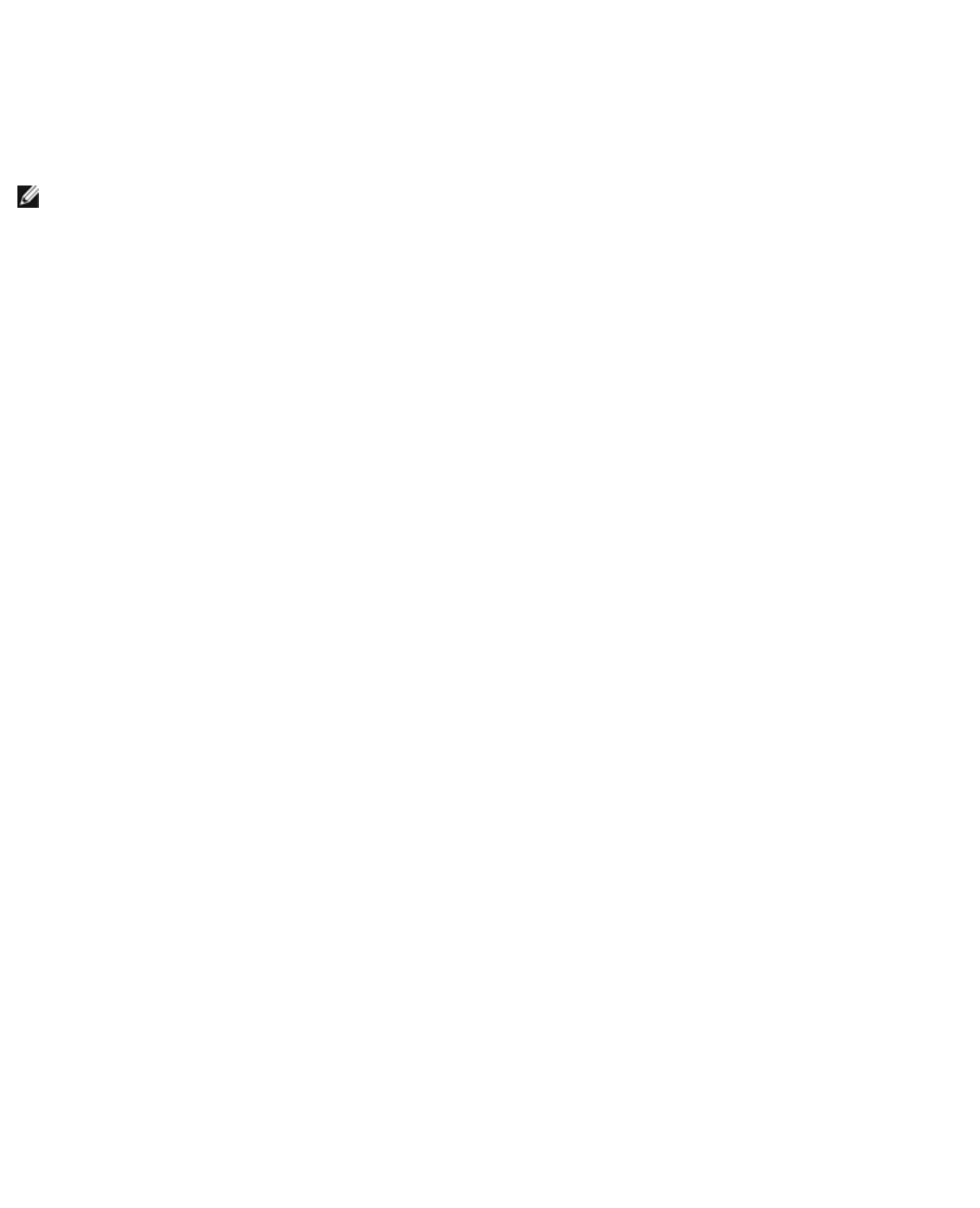
5. Выберите опцию Включить, а затем нажмите кнопку OK.
6. Перезагрузите компьютер.
Совместный доступ к файлу брандмауэра и принтеру
ПРИМЕЧАНИЕ: Выполнение данного шага необходимо при использовании ОС Windows Vista, 64-разрядной
версии Windows Vista, Windows XP, 64-разрядной версии Windows XP, Windows Server 2008, 64-разрядной версии
Windows Server 2008, 64-разрядной версии Windows Server 2008 R2, Windows 7 и 64-разрядной версии Windows
7.
Для Windows Vista:
1. Нажмите Пуск® Панель управления.
2. Выберите Безопасность.
3. Щелкните Брандмауэр Windows.
4. Выберите Изменить параметры.
5. Щелкните Продолжить.
6. Во вкладке Исключения отметьте опцию Общий доступ к файлам и принтерам, затем щелкните ОК.
Для Windows Server 2008:
1. Нажмите Пуск® Панель управления.
2. Дважды щелкните элемент Брандмауэр Windows.
3. Выберите Изменить параметры.
4. Во вкладке Исключения отметьте опцию Общий доступ к файлам и принтерам, затем щелкните ОК.
Для Windows Server 2008 R2 и Windows 7:
1. Нажмите Пуск® Панель управления.
2. Выберите Система и безопасность.
3. Щелкните Брандмауэр Windows.
4. Щелкните Разрешить запуск программы или компонента через брандмауэр Windows.
5. Если флажки под рубрикой Разрешенные программы и компоненты: недоступны, нажмите кнопку Изменить
параметры.
6. Установите флажок Общий доступ к файлам и принтерам. Флажок Домашня или рабочая (частная) или
Публичные выбирается автоматически в соответствии с заданными параметрами.
В случае появления диалогового окна Свойства Общий доступ к файлам и принтерам нажмите кнопку ОК.
7. Нажмите кнопку ОК.
Ваш отзыв будет первым



